Mulți utilizatori de Windows 11 s-au plâns de probleme de conexiune lentă. Din păcate, aceste probleme au început să apară în scurt timp după instalarea celor mai recente actualizări. Dacă conexiunea dvs. este într-adevăr lentă în comparație cu înainte de actualizare, urmați pașii de mai jos pentru a rezolva problema.
Cum să vă accelerați conexiunea la internet pe Windows 11
Rulați instrumentul de depanare a internetului
Mergi la Sistem, Selectați Instrument de depanare, și apoi faceți clic pe Alte soluții de depanare. Lansați Instrument de depanare a conexiunilor la internet și verificați dacă observați îmbunătățiri.
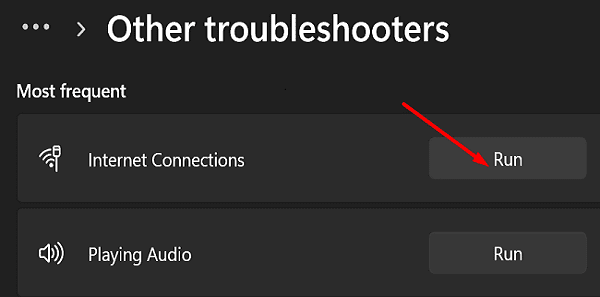
Actualizați sau reinstalați driverul de rețea
- Lansați Manager de dispozitiv.
- Apoi extindeți lista de Adaptoare de rețea.

- Faceți clic dreapta pe dvs Drivere wireless și selectați Actualizați driver-ul.
- Verificați conexiunea la internet.
- Dacă problema persistă, faceți clic dreapta din nou pe driverul wireless și selectați Dezinstalează driverul.
- Reporniți computerul și verificați rezultatele.
Resetați setările de rețea
Încercați să resetați setările de rețea și verificați dacă observați îmbunătățiri.
- Mergi la Setări.
- Selectați Rețea și Internet.
- Derulați în jos la Setări avansate de rețea.
- Apoi selectați Resetarea rețelei.
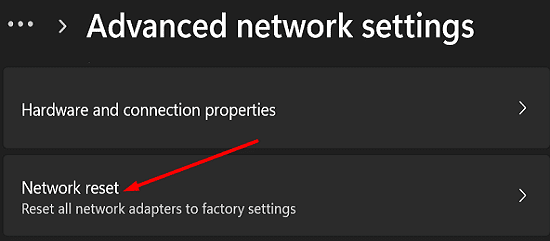
- Apasă pe Resetează acum buton.
- Clic da pentru a vă confirma alegerea.
- După ce faceți asta, lansați Command Prompt cu drepturi de administrator.
- Introduceți următoarele comenzi una câte una și apăsați Enter după fiecare comandă:
netsh int tcp set global autotuninglevel=dezactivarenetsh int resetare ipnetsh advfirewall resetareresetarea netsh winsockipconfig / flushdnsipconfig / lansareipconfig / reînnoire
- Reporniți computerul și verificați viteza internetului.
Dacă problema persistă, deconectați-vă routerul și lăsați-l deconectat timp de două minute pentru a epuiza puterea de purici. Conectați-vă routerul înapoi la priza de perete și așteptați până când computerul revine online.
Dezactivați VPN-ul sau utilizați un alt VPN
Dacă utilizați un VPN care nu este perfect optimizat pentru Windows 11, este posibil să observați uneori că dvs conexiunea este cam lenta. Dezactivați VPN-ul și verificați dacă observați îmbunătățiri.
VPN-ul dvs. vă poate încetini conexiunea. Să nu uităm că programele VPN vă criptează conexiunea. Asta nu ar trebui să fie o problemă pentru calculatoare moderne. Cu toate acestea, este posibil ca computerele cu specificații reduse și routerele vechi să nu gestioneze procesul de criptare a datelor atât de repede. Comutați la un alt serviciu VPN și verificați dacă vă puteți accelera conexiunea.
Apropo, dacă utilizați un dinozaur al unui router, poate doriți upgrade la un dispozitiv nou care acceptă viteze mai mari de descărcare și încărcare.
Modificați setările lățimii de bandă
- Navigheaza catre Setări.
- Selectați Windows Update.
- Mergi la Opțiuni avansate.
- Apoi derulați în jos la Optimizarea livrării.
- Dezactivează opțiunea care spune Permite descărcări de pe alte computere.
- Derulați în jos la Opțiuni avansate.
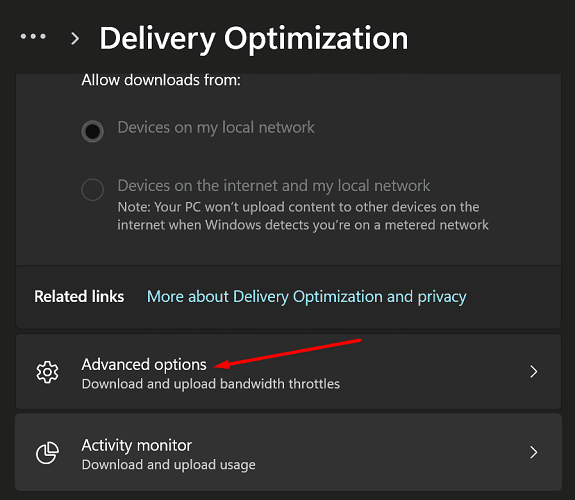
- Modificați setările pentru descărcarea și încărcarea lățimii de bandă.
Contactați ISP-ul dvs
Dacă problema persistă, contactați ISP-ul dvs. Ca o reamintire rapidă, puteți descărca date numai atât de repede cât vă permite furnizorul dvs. de internet. Uneori, dvs ISP-ul vă poate accelera lățimea de bandă ceea ce vă va face conexiunea și mai lentă.
Concluzie
Pentru a vă îmbunătăți viteza de internet pe Windows 11, mai întâi, rulați instrumentul de depanare a internetului. Apoi actualizați sau reinstalați driverul de rețea. Asigurați-vă că vă resetați setările de rețea și dezactivați VPN-ul. În plus, modificați setările de lățime de bandă și contactați furnizorul de servicii de internet.
Ai reusit sa iti accelerezi conexiunea la internet? Care dintre metodele de mai sus a funcționat pentru tine? Comentează mai jos.